Gmail è uno strumento incredibilmente potente per la gestione delle email, ma cosa succede quando devi inviare file di grandi dimensioni? Ecco dove entra in gioco Google Drive, e in questo articolo, esploreremo dettagliatamente come inviare allegati di grandi dimensioni tramite Google Drive attraverso Gmail.
La Piccola Icona di Drive in Gmail per inviare allegati di grandi dimensioni tramite Google Drive
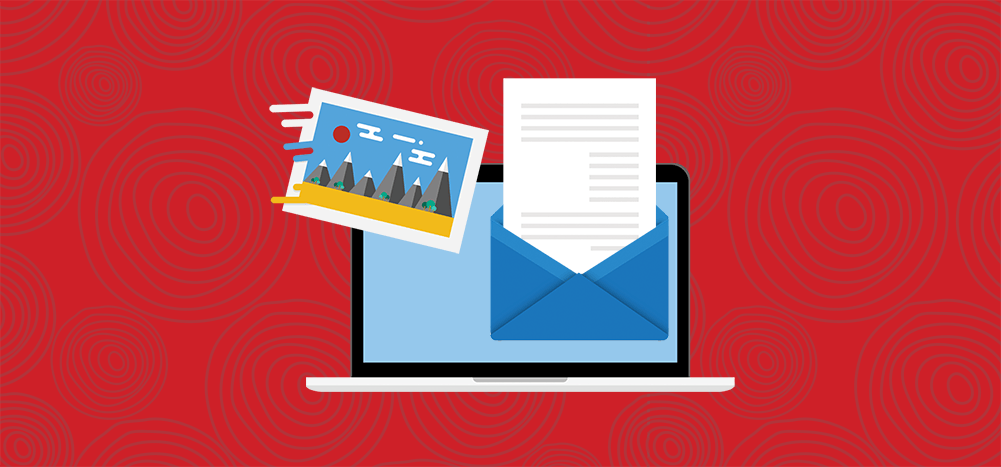
Nella finestra di composizione di Gmail, avrai notato una piccola icona di Google Drive nella parte inferiore. Questa piccola icona è la chiave per inviare file di grandi dimensioni in modo efficiente ed efficace.
Invio Collegamenti a Documenti Google Drive
Se hai file come Documenti, Fogli, o Presentazioni archiviati su Google Drive, l’opzione principale è inviare un collegamento al file. Questo non solo ti permette di risparmiare spazio, ma garantisce anche che il destinatario acceda sempre alla versione più recente del tuo documento.
Invio File non Google Drive
Per i file non nativi di Google Drive come PDF, documenti Word, o immagini, hai l’opzione di inviarli come allegato o collegamento a Drive. Questa scelta strategica ti consente di superare il limite di dimensione di 25 MB imposto da Gmail per gli allegati.
Vantaggi dell’Utilizzo di Google Drive
1. Superamento del Limite di Dimensione di Gmail
Uno dei principali vantaggi di utilizzare Google Drive per inviare file è la possibilità di condividere documenti che superano il limite di dimensione di Gmail. Questo è particolarmente utile quando si trattano file di grandi dimensioni come presentazioni ricche di immagini o video.
2. Accesso Sempre Aggiornato
Invitando i destinatari a visualizzare i documenti su Google Drive, garantisci che essi accedano sempre alla versione più recente del tuo materiale. Questo è cruciale soprattutto in ambito di collaborazione su progetti o presentazioni con team distribuiti.
3. Organizzazione dei Documenti
L’utilizzo di Google Drive consente anche un’organizzazione più efficiente dei tuoi documenti. Puoi creare cartelle e sottocartelle per categorizzare i file in base al progetto, facilitando la navigazione e la ricerca in futuro.
Come Invio un Collegamento da Google Drive in Gmail
Il processo è sorprendentemente semplice:
-
Fai clic sulla Piccola Icona di Drive: Nella finestra di composizione di Gmail, individua e fai clic sull’icona di Google Drive.
-
Seleziona il File: Scegli il file che desideri inviare. Se sono documenti nativi di Google Drive, verrà automaticamente creato un collegamento.
-
Conferma e Invia: Dopo aver confermato la selezione del file, premi il pulsante “Inserisci” e successivamente invia la tua email. Il destinatario avrà ora accesso al documento.
Considerazioni Finali
In conclusione, l’utilizzo di Google Drive per inviare allegati di grandi dimensioni tramite Gmail è una pratica intelligente e efficiente. Oltre a superare i limiti di dimensione, offre un modo organizzato e sempre aggiornato per condividere documenti.
